JPG/JPEG konvertálása PNG képpé [5 eszköz]
JPG/JPEG konvertálása PNG-be ez manapság könnyű feladat! A JPG és a PNG gyakori fájlformátumok. Mindkettőnek megvannak a maga előnyei. Tudja azonban, hogyan konvertálja őket, ha csak PNG formátumot kell használnia? Ma ez az útmutató 5 végső JPG–PNG konvertert oszt meg a konvertáláshoz, köztük az ArkThinker Free Image Convert Online, az ArkThinker Video Converter Ultimate, az Adobe Photoshop, az Ezgif és a MyEdit. Eközben mindegyik biztosítja az átalakítás egyszerű lépéseit. Itt mindenki könnyedén válthat formátumot! Fedezze fel most!
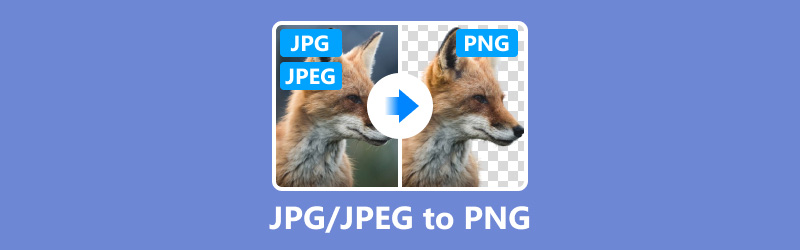
- ÚTMUTATÓ LISTÁJA
- 1. rész. JPG és PNG Bevezetés
- 2. rész. JPG konvertálása PNG-be az ArkThinker ingyenes képkonvertálás segítségével online
- 3. rész. JPG konvertálása PNG-be az ArkThinker Video Converter Ultimate segítségével
- 4. rész. Változtassa meg a JPG-t PNG-re az Adobe Photoshop segítségével
- 5. rész. Alakítsa át JPG-t PNG-be az Ezgif segítségével
- 6. rész. A MyEdit segítségével alakítsa át a JPG-t PNG-be.
- 7. rész. GYIK JPG/JPEG–PNG
1. rész. JPG és PNG Bevezetés
JPG/JPEG Közös Fotószakértői Csoportnak is nevezik. Ez egy kicsi és kényelmes képfájlformátum, amely tökéletes fotók tárolására és megosztására. Képes tömöríteni a képméretet anélkül, hogy jelentős minőségromlást okozna. A JPG/JPEG általában sok képfájl megosztására és tárolására szolgál.
PNG fájl nevezhető Portable Network Graphicsnak. Ez a fájlformátum veszteségmentes tömörítést alkalmaz. Így képes megőrizni az eredeti képadatokat és minőséget anélkül, hogy elveszítené a részleteket. Eközben alkalmas az átlátszóságra, beleértve az alfa csatorna átlátszóságát is. Általában grafikus tárolásra használják webes vagy UI tervezéshez.
2. rész. JPG konvertálása PNG-be az ArkThinker ingyenes képkonvertálás segítségével online
Arkthinker ingyenes képátalakító online népszerű választás a JPG-ből PNG-re cserélni. Támogatja az általános formátumok (JPG, PNG, GIF) exportálását telepítés nélkül. Ha a JPG-t PNG formátumra szeretné változtatni, itt olvashatja el a lépéseket.
Főbb jellemzők:
◆ A gyakori fájlformátumok egyszerű konvertálása.
◆ Felhasználóbarát felületet kínál.
◆ Használata teljesen ingyenes.
Hozzáférés a JPG-PNG konvertálóhoz online. JPG-képet adhat hozzá a lehetőség kiválasztásával Fájl hozzáadása a kezdéshez választási lehetőség.
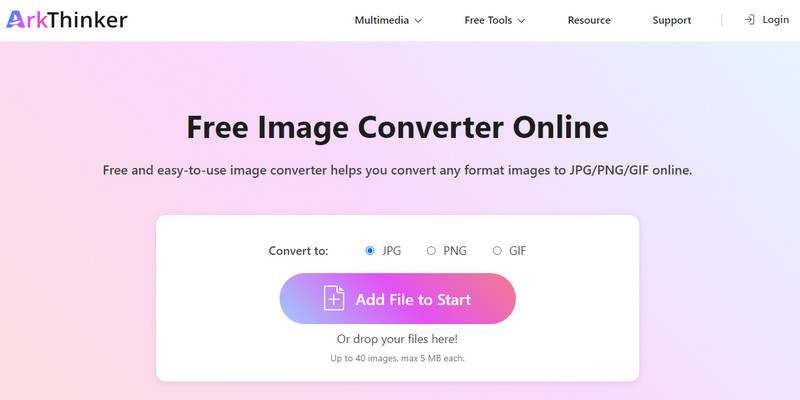
Fő felületén beállíthatja a PNG formátumot exportált opcióként. Az online eszköz ezután automatikusan PNG formátumba konvertálja a fájlt.
Néhány másodperc múlva választhat Letöltés a PNG-kép közvetlen mentéséhez.
Ha több képet kell konvertálnia, használhatja a kötegelt funkciót. De meg kell jegyezni, hogy ez az eszköz képes feldolgozni az egyes képeket 5 MB-ig.
3. rész. JPG konvertálása PNG-be az ArkThinker Video Converter Ultimate segítségével
ArkThinker Video Converter Ultimate a legjobb lehetőség a JPG/JPEG PNG-formátumra konvertálására asztali számítógépen. Elérhető a macOS és Windows 11/10/8/7 számítógépeken. Elérhető a macOS és Windows 11/10/8/7 számítógépeken. Mindig tud segíteni egy vagy több kép konvertálásához. Kötegelt konvertáló funkciói támogatják a gyors átalakítást néhány másodperc alatt. A JPG/JPEG és PNG mellett több mint 1000 fájlformátum egyszerű konvertálását is lehetővé teszi. Ennél is fontosabb, hogy intuitív dizájnnal és egyszerű felülettel rendelkezik, amely a kezdők számára is felhasználóbarát. Most kövesse az átalakítás lépéseit.
Főbb jellemzők:
◆ Több mint 1000 formátum konvertálásának támogatása.
◆ Több mint 20 kiváló eszközt kínál a fájlok feldolgozásához.
◆ Videó vagy hang megosztása és konvertálása kiváló minőségben.
◆ Készítsen MV-ket JPG és PNG képekkel egyetlen kattintással.
Töltse le a tökéletes JPG/JPEG-PNG konvertert asztalára. Kattintson a Plusz szimbólumra, és keresse meg a konvertálni kívánt JPG/JPEG fájlt. Ha tömeges JPG/JPEG-et konvertál PNG-be, hozzáadhatja őket a következő kiválasztásával Fájlok hozzáadása gomb.

A Átalakító lapon kiválaszthatja a célformátumot a mellette található legördülő listából Mindent konvertálni erre. Például kiválaszthatja a PNG formátum.
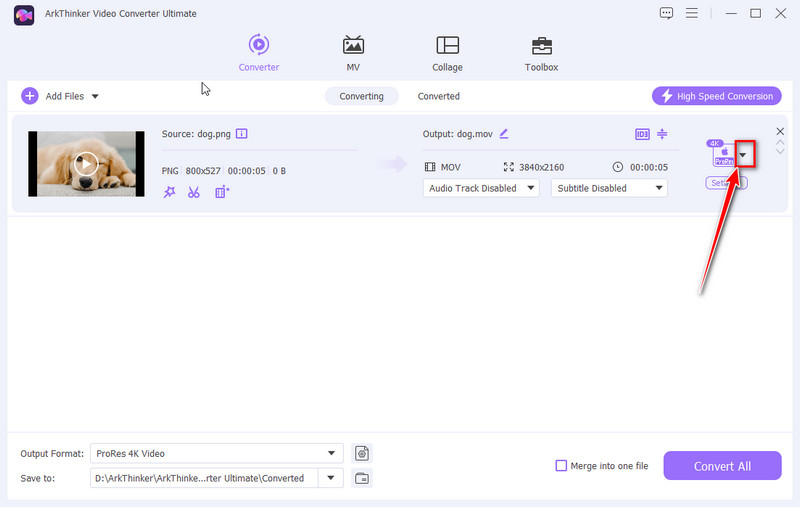
Ezután állítson be egy kimeneti mappát, és nevezze el a PNG-képet, ahogyan szüksége van rá. Végül kattintson Összes konvertálása közvetlenül tárolni.
Ez a szoftver támogatja a nagyméretű JPG-képek PNG-formátumba konvertálását. Nem kell aggódnia a fájl mérete és száma miatt.
4. rész. Változtassa meg a JPG-t PNG-re az Adobe Photoshop segítségével
Photoshop egy professzionális képszerkesztő és -tervező szoftver. Ez az eszköz különféle speciális funkciókat kínál kiemelkedő vizuális tartalom létrehozásához és készítéséhez. Természetesen támogatja a JPG/JPEG, PNG és más gyakori formátumokat. És lehetővé teszi a képek exportálását .png formátumban egyszerű lépésekkel. Kezdőknek azonban nem alkalmas meredek tanulási görbéje miatt. Ebben a részben megtalálja a legegyszerűbb lépéseket a JPG PNG formátumba való átalakításához.
Főbb jellemzők:
◆ Több ezer sablont biztosít a vizuális tartalomhoz.
◆ Állítsa be, szerkessze és hozzon létre képeket erőteljes funkciókkal.
◆ Képek feldolgozása mesterséges intelligencia technológiával.
Telepítse és nyissa meg Photoshop Windows vagy Mac számítógépen.
Adjon hozzá egy JPG/JPEG képet ehhez a programhoz a gombra kattintva Nyisd ki tól Fájl menü. Ezután tetszés szerint testreszabhatja a képet.
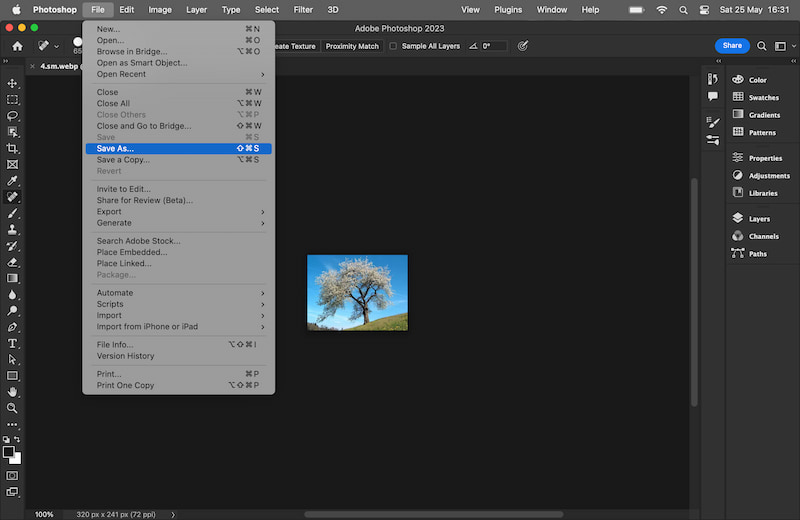
Ezután kiválaszthatja a Mentés másként opció a Fájl menü ismét. Végül válassz PNG tárolt formátumként, és mentse el.
A konvertálási folyamat egyszerű a Photoshopban. De ahhoz, hogy profi legyél, tovább tanulhatod a használatát.
5. rész. Alakítsa át JPG-t PNG-be az Ezgif segítségével
Ezgif egy másik egyszerű eszköz a JPG/JPEG képek online konvertálásához PNG formátumba. Ingyenes és könnyen használható. Ez az eszköz támogatja a képek hozzáadását a kép URL-címének feltöltésével és beillesztésével. Segítségével egyetlen kattintással átviheti a JPG-t PNG-be és más népszerű képformátumokba. A felületén azonban vannak bosszantó hirdetések, ezért érdemes óvatosnak lenni! Most olvassa el a JPG/JPEG-ből PNG-be konvertálás lépéseit!
Főbb jellemzők:
◆ Egyszerű és könnyen használható.
◆ Különféle formátumok szerkesztésének és konvertálásának támogatása.
◆ Egy képfájl átalakítása 200 MB-ra.
Keresse meg és érje el az online JPG–PNG konvertálót. A felületén kattintson a gombra Válassz fájlt a JPG/JPEG kép gyors feltöltéséhez.
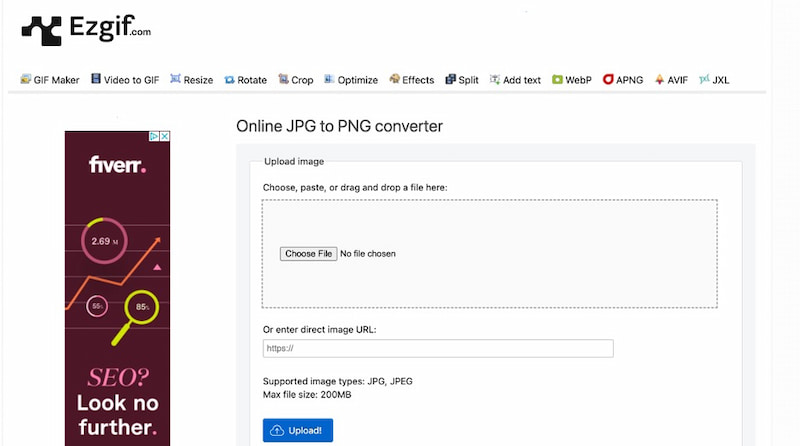
Feltöltés után kattintson a Feltöltés! gombot közvetlenül. Ezután kattintson Konvertálás PNG-re! a feldolgozás megkezdéséhez.
Végül rákattinthat a megment ikonra a PNG kép tárolásához.
A konvertálás után a kiegészítő eszközzel vághat, átméretezhet, elforgathat stb.
6. rész. A MyEdit segítségével alakítsa át a JPG-t PNG-be.
MyEdit. egy online konvertáló a népszerű formátumokhoz. Támogatja a képek ingyenes konvertálását PNG formátumba, beleértve a JPG/JPEG formátumot is. Ezenkívül lehetővé teszi a JPG/JPEG konvertálását PNG formátumba egyszerre akár 30 képre is. Az összes folyamat nagyon gyors, ha a hálózat stabil. Az ingyenes verzió azonban nem támogatja a többszörös képkonverziót.
Főbb jellemzők:
◆ JPG, PNG, GIF, WebP és BMP formátumok támogatása.
◆ Konvertálása PNG-képpé egyetlen kattintással.
◆ Exportálja a képet vízjel nélkül.
Nyissa meg az online PNG konvertert egy böngészővel. A fő felületen válassza ki a Fájlok kiválasztása lehetőség JPG/JPEG kép hozzáadására.
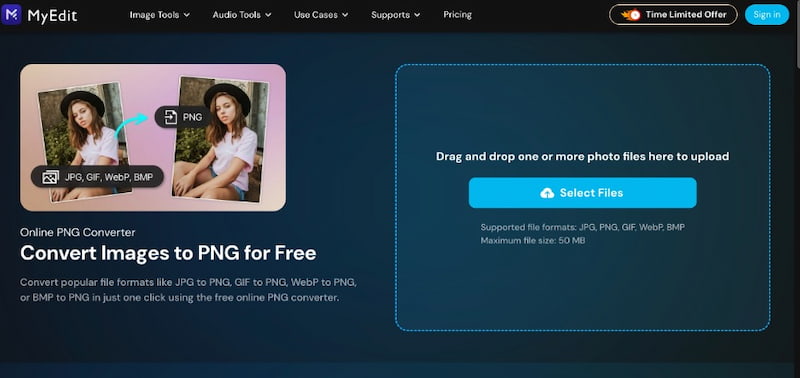
A feltöltés után kattintson vagy érintse meg a Alakítani gomb.
Néhány másodperccel később a konvertált PNG-kép közvetlenül a helyi fájlmappába kerül.
Felhívjuk figyelmét, hogy a MyEdit regisztrációhoz szükséges a konvertálás előtt. Bejelentkezhet vagy regisztrálhat Google-fiókjával vagy Facebook-fiókjával.
7. rész. GYIK JPG/JPEG–PNG
A Windows képes JPG-t PNG-re konvertálni?
Természetesen. A Windows beépített Microsoft Painttel rendelkezik a JPG PNG formátumba konvertálásához. És ez a program ingyenes.
Átnevezhetsz egy JPG-t PNG-re?
Nem. Egy JPG-fájl egyszerű átnevezése PNG-fájlra nem konvertálja sikeresen. Segítene, ha lenne formátum konverter.
Ha a JPG képek gyengébb minőségűek, miért ezeket használják leginkább?
A JPG képek kiváló tömörítést és kis méretet kínálnak, miközben megőrzik az elfogadható minőséget. Így jó lehetőség webes tárolásra és megosztásra.
A PNG jobb, mint a JPG formátum?
Mindkettőnek megvannak az előnyei a különböző felhasználási területeken. A PNG-fájlok általában nagyobbak, és több tárhelyet igényelnek, mint a JPG-fájlok.
A JPG és a JPEG ugyanaz?
Igen. A JPG és a JPEG azonos formátumtípusok. Mindannyian a Photography Experts Group rövidítése. És ugyanazok a raszteres képfájlok típusai. Csak arról van szó, hogy a Windows korai verziói megkövetelték, hogy a fájlnévkiterjesztés három betűből álljon, így a JPG négy karakter helyett három karakterből állt.
Következtetés
A JPG/JPEG formátumhoz képest a PNG sok felhasználó első számú választása lett kiváló kompatibilitása és veszteségmentes tömörítési funkciói révén. Amikor kell konvertálja a JPG/JPEG képeket PNG formátumba formátumban, ez nem megy professzionális képkonverziós eszközök nélkül. Ez a cikk 5 különböző platformmal kompatibilis konvertert mutat be, amelyek közül az egyiket kipróbálhatja. Ha problémákat tapasztal a konvertálás során, kérjük, írjon megjegyzést.
Mi a véleményed erről a bejegyzésről? Kattintson a bejegyzés értékeléséhez.
Kiváló
Értékelés: 4.9 / 5 (alapján 418 szavazatok)
További megoldások keresése
PNG konvertálása JPG-be 9 konverterben [2024-ben frissítve] Animált GIF konvertálása PNG-re Windows/Mac/Online/Telefonon 404 4 legjobb módszer a képek JPG formátumba konvertálására [2024] 4 módszer a PNG-kép GIF-re konvertálására [Online, Mac, Windows] 4 módszer a JPG-ből GIF-fájlokra másodpercek alattRelatív cikkek
- Kép szerkesztése
- Animált GIF-ek szerkesztése és körbevágása 4 hatékony módszerrel
- 10 GIF konverter a képek/videók és GIF-ek közötti konvertáláshoz
- A legjobb GIF-szerkesztő eszközök, amelyek bármilyen számítógéphez és eszközhöz alkalmasak
- Hogyan készítsünk GIF-et képekből asztali számítógépen és mobiltelefonon
- Gyors lépések a szöveg hozzáadásához GIF-hez a Caption Maker Tools segítségével
- Zene hozzáadása GIF-hez: Konvertálás után illesszen be zenét a GIF-be
- GIF átméretező: Végső eszközök az animált GIF átméretezéséhez
- [6 Eszközök] Hogyan állítsunk be egy GIF hurok változást és játsszuk le örökre
- GIF-vágó: Hogyan vágjunk GIF-et egyszerű és gyors módszerekkel
- Az Alamy vízjel eltávolítása a képekről (100% működik)



